Bukan berarti CorelDRAW tidak bisa desain seperti gambar dibawah ini, tapi biasanya kalau kita mempunya ide kalau tidak kita tuangkan dalam sketsa itu jadi lupa .... hihihihi... maklum biasa makan singkong......
Oke... ! tutorial ini sebenarnya tersirat dari ide dari Mas Bro Rinu Rhadi pada komentar status dari salah satu rekan anggota yang lupa aku namanya (aku cari statusnya gak ketemu) mungkin sudah dihapus yang mengulas tentang Gambar Monster dengan maksud nantinya akan dibuat desain pada KAOS OBLONK .... tapi gak apa2 kita lanjutkan....
Hasil akhir dari desainnya nanti seperti gambar dibawah ini;
Ini adalah sketsa dari gambar Monster Naga yang dibuat beberapa bulan yang lalu, dan untuk membuat gambar vectornya langkahnya sebaga berikut....
Scanner dulu sketsa monster naga hasilnya akan seperti gambar dibawah ini.
Cerahkan hasil scanner tadi dengan cara, pada Menu Bar klik Effects --> Adjust --> Brigness/Contrast/Intensitay...
Pada kotak dialog atur parameter ketikkan nilai -100, 100, 100 seperti gambar dibawah ini dan klik OK
Hasilnya akan sepeti gambar dibawah ini
Selanjutnya Klik pada Trace --> Outline Trace --> Hight Quality Image...
Kotak dialog seperti gambar dibawah ini, atur parameter sedemikian rupa, atau biarkan saja sambil menunggu proses dan setelah proses Trace selesai klik OK
Hasilnya seperti gambar dibawah ini, sudah menjadi bentuk Vector, kemudian copy object hasil Trace tadi dengan tekan plus (+) pada numpad dan geser ke area yang lain dengan maksud agar tidak tumpang tindih, kemudian klik Ungroup atau Ungroup all
Setelah terpisah ada kemungkinan masih ada object yang belum terpisah yang menjadi satu kesatuan, cara memisah yaitu pada Menu Bar klik Arrange --> Break Curva Apart maka object akan terpisah2 menjadi object dalam jumlah yang banyak.
Gambarnya seperti dibawah ini.
Hapus object yang paling luar, tampilannya seperti gambar dibawah ini
Kemudian aktifkan Snap To Object
Pilih salah satu nude yang nantinya enak untuk dipadukan, kemudian drag ke arah gambar yang pertama, kalau posisi node yang kita pilih sudah pas dengan node gambar pertama maka akan tampak tulisan midpoint, selanjutnya ganti warna sesuai dengan keinginan.
Disarankan kalau desain untuk keperluan kaos yang nantinya di sablon, object warna 1/3 menjorok keluar dari outline (garis yang hitam)
Hasil akhir akan seperti ini, tinggak pecah warna untuk keperluan sablon KAOS OBLONK ...... selesai
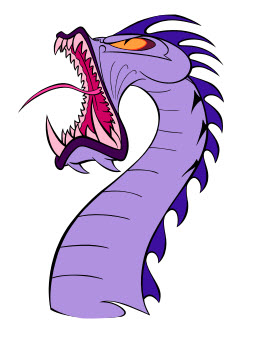
Selamat mencoba....
Pengelola Blog
 Zainoel Arifin Isa'i
: Penulis Blog. Ketika aku tidak nongkrong di warung kopi atau menyusuri hutan atau juga mendaki gunung, aku sibuk menjadi tukang desain lepas yang bermarkas di sudut kamar belakang rumah di daerah pelosok desa terpencil lereng Gunung Arjuno.
Zainoel Arifin Isa'i
: Penulis Blog. Ketika aku tidak nongkrong di warung kopi atau menyusuri hutan atau juga mendaki gunung, aku sibuk menjadi tukang desain lepas yang bermarkas di sudut kamar belakang rumah di daerah pelosok desa terpencil lereng Gunung Arjuno.
 Machfudz Arif
: Teknisi Blog. Pekerjaan sebagai Web and Mobile App Developer yang bermarkas di Lembah Tlogo Krabyaan di sebuah dusun yang dikelilingi perbukitan nan elok dan berudara segar.
Machfudz Arif
: Teknisi Blog. Pekerjaan sebagai Web and Mobile App Developer yang bermarkas di Lembah Tlogo Krabyaan di sebuah dusun yang dikelilingi perbukitan nan elok dan berudara segar.

















0 komentar:
Post a Comment
Berkomentarlah yang bijak, iklan/spam langsung dihapus